Heutzutage sind Handys nicht mehr nur Geräte, mit denen Sie Ihre Familie anrufen oder Ihrer Freundin eine SMS schicken können. Die Dienste, die es bietet, übersteigen die menschliche Vorstellungskraft.
Die Kamera ist einer der entscheidenden Aspekte beim Kauf eines Smartphones. Die Kamera ist aufgrund ihrer vielseitigen Verwendbarkeit nicht auf einen bestimmten Einflussfaktor beschränkt. Sie kann verwendet werden, um Fotos von köstlichen Speisen in einem Restaurant zu verschicken, damit Ihren Freunden das Wasser im Munde zusammenläuft, oder von einem YouTuber, um seine Videos zu drehen.
Wenn man von mobiler Fotografie spricht, kommen einem nur zwei Namen in den Sinn: Apple für jeden iOS-Nutzer oder Googles Pixel-Kamera für jeden Android-Enthusiasten.
Laut einer Umfrage aus dem Jahr 2021 ist es Google in keinem Land der Welt gelungen, auch nur 5 % des Smartphone-Marktes zu erobern. Trotz einer so großartigen Kamera und anderer Spezifikationen sind die Dominanz anderer Marken und die geringe Preisspanne die Gründe für diese Statistik.
GCam vs. Standardkamera
Ist die G-Cam besser als die Standardkamera eines Smartphones? Das ist eine interessante Frage, und die Antwort ist ein klares ‘Ja’! Die GCam leistet insgesamt hervorragende Arbeit bei der Belichtung, der Klarheit, der Schärfe, dem Bokeh-Effekt und der bemerkenswertesten Funktion, dem “Nachtmodus” Der Nachtmodus von GCam ist im Vergleich zu einer Stock-Kamera einfach magisch, weil die Software von Google das verfügbare Licht selbst in der dunkelsten Situation verstärkt.
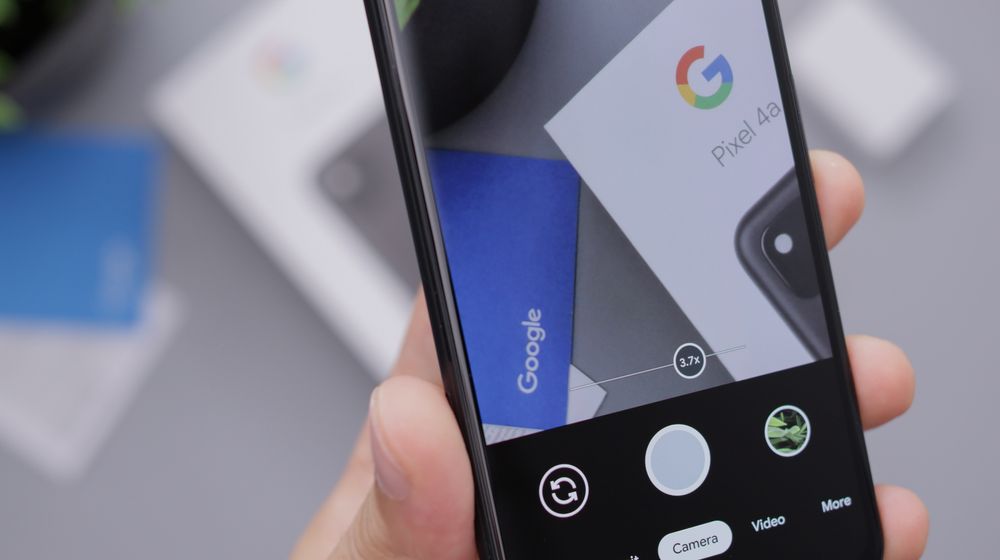
Der aktuelle Marktanteil der Android-Smartphone-Unternehmen ist wie folgt: Samsung führt das Rennen mit 37% an, Xiaomi mit nur 11,2% Marktanteil und dann kommen die kleinen Spieler wie Huawei, Oppo und Vivo.
Diese Top-5-Unternehmen verwenden ihre eigene Stock-ROM über Android und bieten daher auch ihre Stock-Kamera an. Die meisten Budget-Smartphones sind mit ähnlicher Kamera-Hardware ausgestattet, aber das Hauptunterscheidungsmerkmal ist, wie die Algorithmen einer Stock-Kamera besser funktionieren als die der anderen.
Keiner von ihnen kann den Software-Algorithmus von Google schlagen, was ihn zum besten macht. Das Traurige daran ist, dass er nicht direkt aus dem Google Playstore auf einem Smartphone installiert werden kann, es sei denn, es handelt sich um ein Stock Android ROM. Aber keine Sorge, nachdem Sie diesen Artikel gelesen haben, können Sie GCam auf Ihrem Android-Smartphone installieren.
GCam auf einem beliebigen Android-Smartphone installieren
Dank der großartigen Gemeinschaft von Android-Benutzern und -Entwicklern, die sich für Android-Benutzer einsetzen, indem sie Custom ROMs und Custom GCam MOD APKs anbieten und erstellen. Nach der Installation von Custom ROMs kann jeder Kamera-Enthusiast die Premium-Kamerafunktionen des neuesten Pixel nutzen.
Um GCam auf Ihrem Smartphone zu installieren, sollten Sie diese Schritt-für-Schritt-Anleitung befolgen. So können Sie alle Premium-Funktionen von GCam installieren und genießen.
Überprüfen der Camera2 API-Funktion
Die erste und einzige Voraussetzung für den Download von GCam ist, dass Ihr Smartphone die Camera2 API-Funktion unterstützt. Sobald diese Voraussetzung erfüllt ist, können Sie mit den nächsten Schritten zur Installation von GCam fortfahren. Lassen Sie uns also überprüfen, ob Ihr Telefon kompatibel ist oder nicht.
Hier müssen Sie überprüfen, ob Ihr Smartphone über diese Funktion verfügt oder nicht. Nachfolgend finden Sie eine einfache Methode, um zu überprüfen, ob die Camera2 API auf Ihrem Smartphone aktiviert ist oder nicht:
Schritt 1: Öffnen Sie den Google Play Store und gehen Sie zu Camera2 API Probe, entwickelt von March Media Lab.
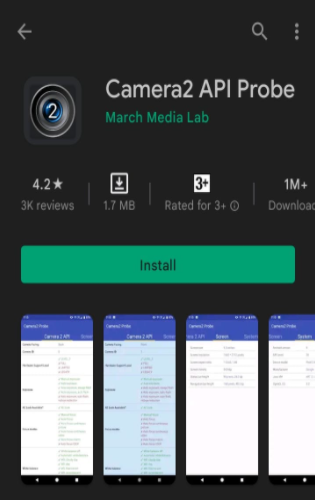
Schritt 2: Installieren Sie die oben gezeigte Anwendung und öffnen Sie sie. Hier finden Sie einen Abschnitt von Camera 2 API. Gehen Sie dort die Ebene Hardware Support durch. Sie finden dort fünf verschiedene Supportstufen: Legacy, Extern, Eingeschränkt, Voll und Level 3. Wenn Sie eine dieser Unterstützungsstufen mit einem grünen Häkchen finden, bedeutet dies, dass Ihr Gerät über diese Unterstützungsstufe verfügt.
Nachfolgend finden Sie die vollständige Beschreibung aller Supportstufen:
Legacy: Diese Geräte werden von der Camera2 API-Funktion nicht unterstützt.
Eingeschränkt: Diese Geräte unterstützen nur einige wenige Camera2 API-Funktionen.
Extern: Diese Geräte ähneln den eingeschränkten Geräten mit einigen Ausnahmen zu den eingeschränkten Geräten. So werden beispielsweise die Sensor- oder Objektivinformationen dieser Android-Geräte möglicherweise nicht gemeldet oder die Bildraten sind weniger stabil als bei der eingeschränkten Stufe. Diese Stufe wird für externe Kameras wie z.B. USB-Webcams verwendet.
Full: Diese Geräte unterstützen alle wichtigen Funktionen der Camera2 API.
Level 3: Diese Geräte unterstützen alle Funktionen von Camera2 API, YUV-Wiederverarbeitung und RAW-Bilderfassung.
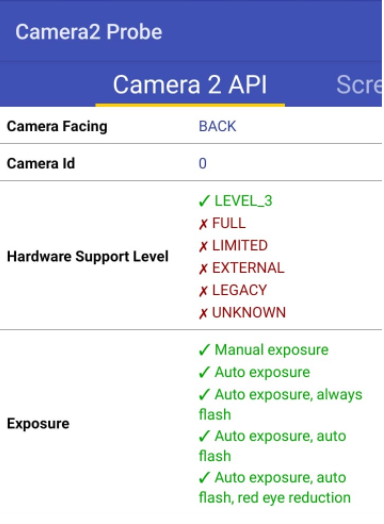
Wenn Sie also feststellen, dass Ihr Gerät das Camera2 API-Modul aktiviert hat, können Sie loslegen. Wenn nicht, haben Sie leider nur eine Möglichkeit: die Verwendung Ihrer Standard-Kameraanwendung.
Herunterladen und Installieren von GCam Mod
Schritt 1: Besuchen Sie diese Website.
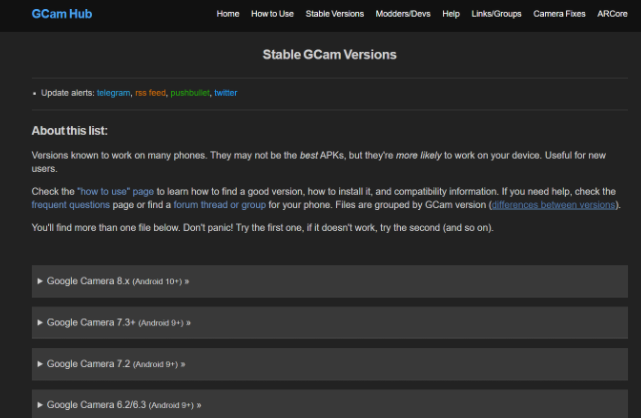
Schritt 2: Klicken Sie auf die neueste oder am besten geeignete Version für Ihr Smartphone. Wir nehmen hier zum Beispiel die neueste Version, Google Camera 8. x (Android 10.0 )
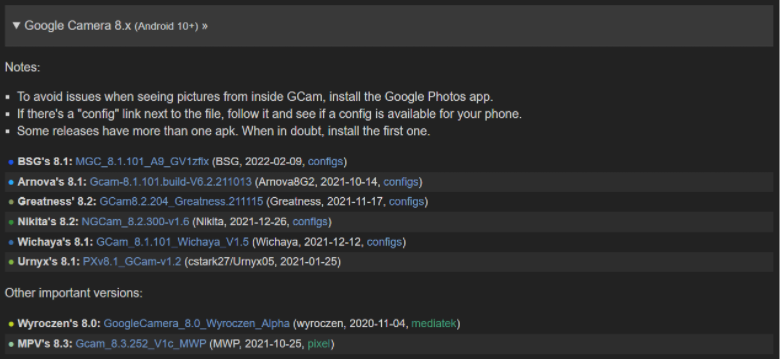
Schritt 3 : Danach werden auf der nächsten Seite alle verfügbaren MODs angezeigt, die von verschiedenen Entwicklern entwickelt wurden. Wenn Sie eine persönliche Wahl haben, können Sie diese treffen, aber auch eine zufällige Auswahl ist möglich.
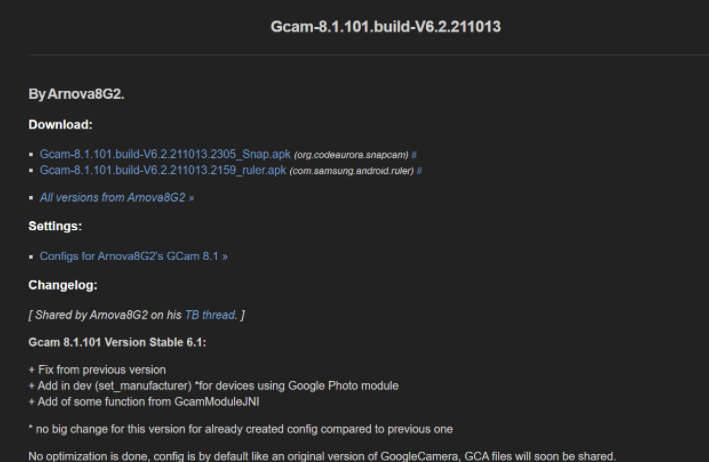
Schritt 4: Alle älteren und aktuellen Versionen werden zusammen mit weiteren Informationen und Anweisungen angezeigt. Klicken Sie auf den entsprechenden .apk-Link. Nachdem Sie auf einen Link geklickt haben, erscheint ein Popup-Fenster mit den Optionen Abbrechen und OK. Klicken Sie auf OK, damit der Download beginnt.
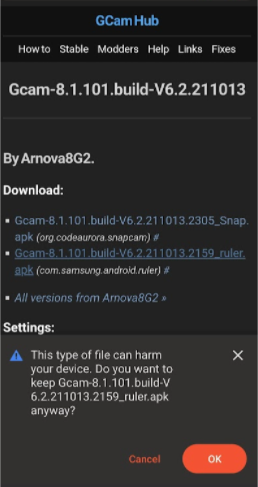
Schritt 5: Installieren Sie die heruntergeladene apk, indem Sie auf die Schaltfläche INSTALLIEREN und dann auf Öffnen klicken, um die GCam Mod apk zu starten. Sie müssen die App für die Aufnahme von Bildern, die Aufnahme von Videos, den Standort des Geräts, Audio und Speicherberechtigungen zulassen.
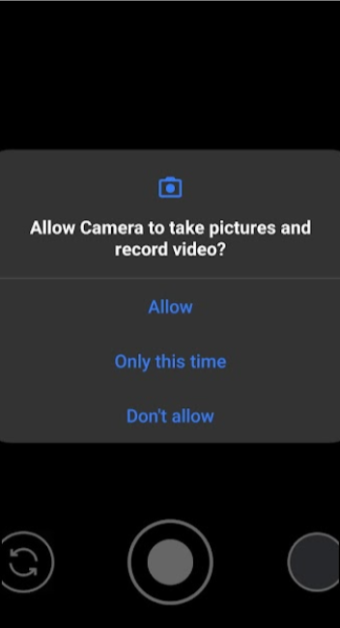
Schritt 6: Geschafft! Jetzt können Sie mit der neuen GCam, die auf einem Nicht-Pixel-Gerät installiert ist, fantastische Fotos machen.
Die wichtigsten Funktionen von G-Cam
- Automatischer DND-Modus während der Videoaufnahme
- Neu gestaltete Konfigurations-UI 24FPS Video
- Belichtungssteuerung zur Anpassung der Fotohelligkeit und HDR
- Implementierte Astrofotografie für Bilder mit wenig Licht
- Häufige Gesichter helfen Ihnen bei der Aufnahme von Top-Fotos
- Halten Sie die Tastenkombination im Auslöser gedrückt, um ein Top-Shot-Foto aufzunehmen
- Video-, Zeitraffer- und Zeitlupenaufnahmen
- AR/Playground Aufkleber
Fazit
So, das war’s! Nachdem Sie ein paar Minuten und ein wenig Mühe investiert haben, können Sie jetzt mit GCam auf Ihrem Android-Gerät klicken, das auf einem beliebigen Stock ROM läuft. Dieses Upgrade der Anwendung von Stock auf GCam wird einen Paradigmenwechsel bei Ihren Fotos bewirken.
Sehen Sie sich jetzt einige der besten Antiviren-Apps für Android-Handys an.

